iPhoneで削除されたテキストメッセージを取得する方法(6つの方法)

私たちのiPhoneを使用している間、間違いは常に起こります。また、重要なテキスト メッセージを削除することも含まれますが、これは回復するのが難しい場合があります。しかし、Apple のストレージ パターンのおかげで、あちこちでいくつかのトリックを使用して、iPhone で削除されたメッセージを取り戻すことができます。
iPhoneで削除されたテキストメッセージを復元する6つの方法を紹介します。
- iOS 16 の iPhone で削除されたテキスト メッセージを復元する方法
- iCloudバックアップを使用して削除されたメッセージを取得する方法
- iTunesからiPhoneで削除されたテキストメッセージを復元する
- 削除されたメッセージを iCloud Web サイトから復元する
- ネットワーク キャリアにお問い合わせください
- サードパーティ ソフトウェアを使用して完全に削除されたテキストを取得する
iOS 16 の iPhone で削除されたテキスト メッセージを復元する方法
最近削除した項目を表示する機能は、iPhone から誤って削除したテキスト メッセージを復元する最も簡単な方法の 1 つです。この機能は、削除されたファイルを iOS デバイスに 30 日間保持してから完全に消去するように作られています。
- iPhone でメッセージ アプリを起動します。
- 画面の左上隅にある[編集]をタップします。
- [最近削除したものを表示]を選択します。
- 回復したい
メッセージを選択します。![[編集] をタップし、[最近削除したものを表示] を選択し、メッセージを選択して [復元] をタップします。 [編集] をタップし、[最近削除したものを表示] を選択し、メッセージを選択して [復元] をタップします。](https://cdn.thewindowsclub.blog/wp-content/uploads/2023/05/tap-edit-choose-show-recently-deleted-select-the-messages-and-tap-recover-or-recover-all.webp)
- プロンプトが表示されたら、 [復元] / [すべて復元] をタップして手順を完了します。
iCloudバックアップを使用して削除されたメッセージを取得する方法
iCloud からバックアップの復元を実行することは、iPhone で削除されたメッセージを取得するもう 1 つの方法です。頻繁に iCloud にバックアップしていれば、それらを復元できる可能性はさらに高くなります。
このトリックは、すべてのファイルを復元するのに役立ちます。これらのファイルには、以前の iCloud バックアップからのテキスト メッセージが含まれている場合があります。とはいえ、テキスト メッセージのみに絞り込む方法はありません。しかし、最終的にはそれだけの価値があるかもしれません。ただし、iPhoneをリセットする必要があります。
この方法の利点は、iPhone を選択した日付に復元できることです。そうすれば、上記のテキスト メッセージを誤って削除する前に、バックアップしたファイルを取得できます。そのため、電話をリセットする前に、電話が最後にバックアップされた時刻を確認することをお勧めします。
お使いの携帯電話が最後に iCloud にバックアップされた時刻を確認するには、[設定] を開き、上部にあるApple IDバナーをタップします。次に、iCloud → iCloud バックアップを選択します。[今すぐバックアップ]コールアウトの下に、最後に成功したバックアップの時刻が表示されます。
次に、iPhone の出荷時設定へのリセットを実行します。iPhone をリセットしたら、[アプリとデータ]画面が表示されるまでプロンプトに従います。
次に、次の手順に従って、iCloud バックアップから iPhone を復元します。
- [アプリとデータ] セクションで、[ iCloud バックアップから復元]を選択します。
- Apple ID とパスワードを使用してiCloudにサインインします。
- [すべてのバックアップを表示]をタップして、関連するバックアップを選択します。
ヒント: バックアップの日付を使用して、ここで決定します。テキスト メッセージを削除した日以降のバックアップを選択しないようにしてください。
このようにして、メッセージが残りのファイルと一緒に復元される可能性があります。
iTunesからiPhoneで削除されたテキストメッセージを復元する
この復元方法は、少なくともテキスト メッセージを削除する前に、iPhone を iTunes または macOS Catalina 以降にバックアップしている場合に最適です。そうしないと、テキスト メッセージを削除した後にバックアップした場合、以前のバックアップが上書きされ、メッセージを復元できなくなる可能性があります。
通常、iTunes および macOS Catalina 以降のバージョンでは、出荷時設定へのリセットは必要ありません。ただし、リセットを行わない従来の復元でテキスト メッセージが復元されない場合は、iTunes や macOS から復元する前に、iPhone を工場出荷時の状態にリセットする必要があるかもしれません。
さらに、iTunes から復元するには PC または Mac が必要です。macOS Catalina 以降からの復元には、Mac が必要です。データを復元するためのこの包括的なガイドには、この方法を使用するために必要なすべての情報が含まれています。
削除されたメッセージを iCloud Web サイトから復元する
iCloud Web サイトは、iPhone で削除されたテキスト メッセージを復元するもう 1 つのソースです。もちろん、この方法では、iCloud の公式 Web サイトにアクセスし、Apple ID とパスワードを使用してログインする必要があります。
iCloud Web サイトにはメッセージ用の特定のスペースはありませんが、ここからファイルを復元すると、テキスト メッセージの回復にも役立つ場合があります。これは、iCloud Web サイトから削除されたファイルを復元するためのガイドです。ただし、回復方法の一部としてこれを追加しましたが、他の方法に比べて成功する可能性は低くなります。
5. ネットワーク キャリアに連絡する
これは最後の手段ですが、ユーザーがデータを削除したとしても、ネットワーク プロバイダーのシステムには常にデータがあります。したがって、他のすべてが失敗した場合は、彼らに連絡することをお勧めします.
ただし、この方法は、地域によってケースが常に異なるため、ネットワーク キャリアによって異なります。それにもかかわらず、ネットワーク キャリアがしっかりとしたサポートを提供している場合、それらに連絡することは、失われたメッセージを取得するための最良の方法の 1 つです。
サードパーティ ソフトウェアを使用して完全に削除されたテキストを取得する
もちろん、サードパーティのソリューションを使用して、iPhone で削除されたメッセージを復元できます。この目的のために、 PhoneRescue回復ツールを使用することをお勧めします。有料アプリですが。また、バックアップ全体を復元せずに、iOS デバイスから直接メッセージを選択的に復元するのに便利です。
PhoneRescue を使用するには、PC または macOS でブラウザーを起動し、PhoneRescue の Web サイトにアクセスして、アプリの互換バージョンをコンピューターにダウンロードしてインストールします。アプリを起動し、次の手順に従って削除されたメッセージを復元します。
- USB ケーブルを使用してiPhone をコンピュータに接続します。
- [iOS デバイスから復元]を選択します。
- 次に、右下の次
への矢印ボタンをクリックします。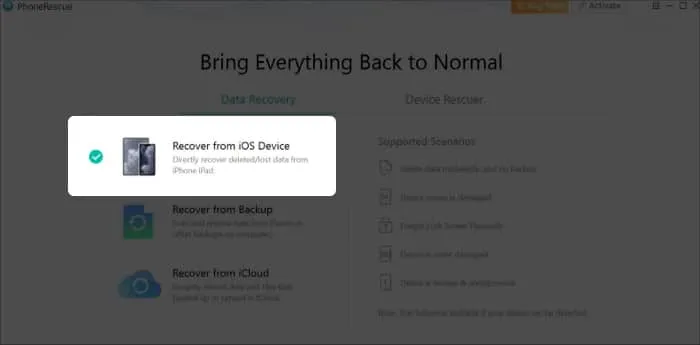
- メッセージを選択します。
プロセスを高速化するために、他のオプションの選択を解除することをお勧めします。
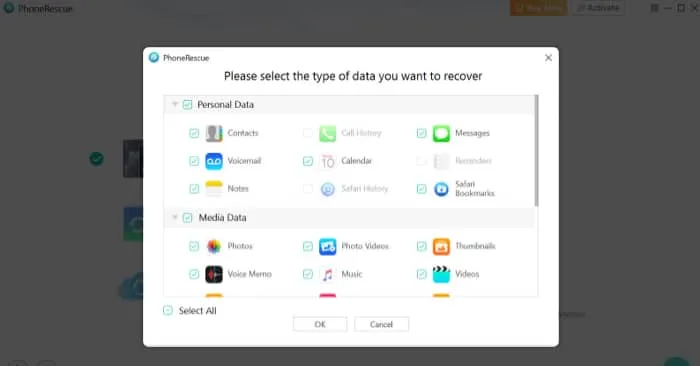
- [OK]をクリックして続行します。
アプリがメッセージをロードするのを待ちます。 - ロードしたら、右下の
電話記号をクリックしてメッセージを復元します。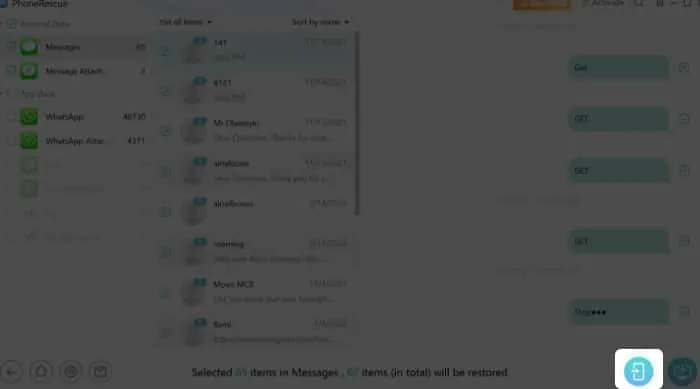
ボーナス: Facebook または WhatsApp から行方不明のメッセージを回復する
欠落している Facebook または WhatsApp メッセージも復元できます。したがって、代わりにこれらを回復する方法を探している場合は、別のガイドをチェックしてくださいFacebookメッセージを回復する方法または行方不明のWhatsAppメッセージを取得する.
よくある質問
テキストメッセージを誤って削除した場合はどうすればよいですか?
削除されたメッセージを元に戻すには、以前のバックアップが上書きされないように、電話で iCloud へのすべてのバックアップを停止することをお勧めします。バックアップを停止するには、[設定] →上部のApple ID バナーをタップ → [iCloud] → [iCloud バックアップ] → [iCloud バックアップ]をオフに切り替えます。
または、iPhone のセルラー データまたは Wi-Fi をオフにします。ここで、上記で強調した手順のいずれかを試してください。
削除されたテキスト メッセージを復元するにはどのくらいの時間がかかりますか?
一般に、これはケースの重大度と使用するアプローチによって異なります。さらに、通信事業者に連絡する場合は応答に数日かかる場合がありますが、他の方法では時間がかかりません。
サードパーティのアプリは削除されたメッセージを復元できますか?
はい、 wondershare、Tenorshare、PhoneRescueなどのサードパーティ製アプリはすべて、iPhone で削除されたテキスト メッセージを取得するのに役立つ貴重なツールです。ただし、これらの一部には代償が伴います。
それはそれについてです!
テキスト メッセージは、一度削除すると復元するのが困難です。もちろん、これらの方法のいずれかを使用してテキスト メッセージを復元できるはずです。下のコメント欄で、削除したメッセージを復元したかどうかをお知らせください。
- iPhoneでiMessageの代わりにテキストメッセージ(SMS)を送信する方法
- iMessageで誰かがあなたをブロックしているかどうかを知る方法
- iPhone で通信安全メッセージを使用する
バスカー
Bhaskar は iGB ファミリーのメンバーであり、言葉とリズムの実験を楽しんでいます。彼はまた、Web およびアプリ開発のコツも持っています。書いていない場合は、彼が弦楽器を弾いたり、スポーツをしているのを見つけることができます。そして夕方までに、彼の名言がインスタグラムのフィードに表示されるようになります。
ジビン
Jibin Joseph は iGeeksBlog のコンテンツ エディターであり、細部にまで気を配っています。彼は貪欲な読者であり、哲学や歴史から地政学や技術に至るまで幅広い関心を持っています。文法を読んだり修正したりしていないときは、彼がサッカーについての議論に取り組んでいるのを見つけるでしょう. Twitter と Instagram (@4ibin) で彼をフォローできます。



コメントを残す